
状況:旧iPhone(またはiPad)のデータを新iPhoneに移行しようとしています。もしくは、単にiTunesバックアップからデータを復元しようとしています。しかし、復元を開始する前に、「iPhoneのバックアップのロックを解除するパスワードを入力します」というポップアップがでてきます。
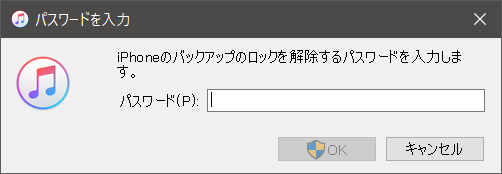
しかし、困ったことに、このパスワードを覚えていません。どのパスワードを入力すればいいか、完全に迷ってしまっています。
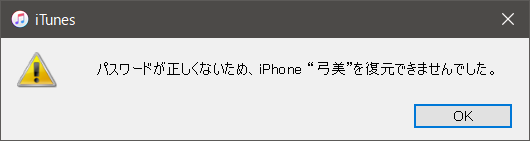
どうしましょうか?
iOS 11以降でバックアップパスワードを削除
iOS 11以降を搭載したiPhone/iPadでバックアップの暗号化を簡単に解除できます。リセットする方法は次のとおりです。(Apple公式サポートページ参考にしてください)
iOS 15以降:
iPhoneの設定アプリを開き、「一般」>「転送またはiPhoneをリセット」>リセット>「すべての設定をリセット」という順に進んでタップします。そしたらパスコードを入力して、指示に従ってください。
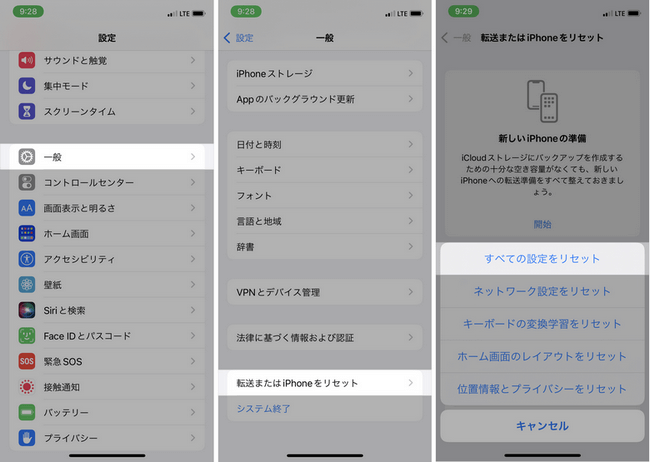
iOS 14以前:
iPhoneの設定アプリを開き、「一般」>「リセット」>「すべての設定をリセット」という順に進んでタップします。そしたらパスコードを入力して、指示に従ってください。
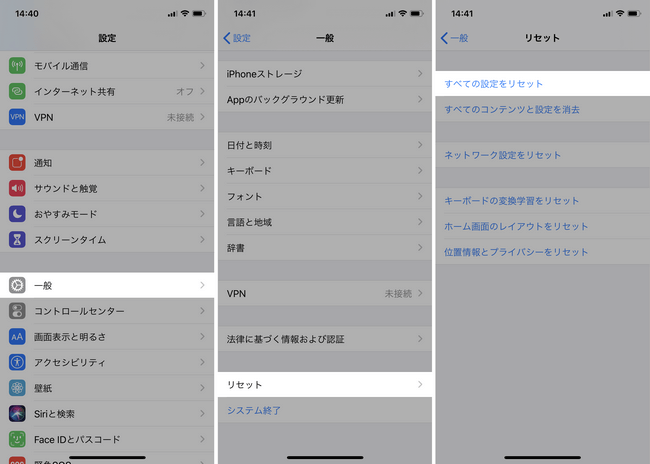
すると、暗号化したバックアップのパスワード、ディスプレイの明るさ、ホーム画面のレイアウト、壁紙などの設定はリセットされます。その他のユーザーデータに影響を与えません。iTunesのバックアップパスワードを削除した後、iTunesで新しい暗号化パスワードとバックアップを作成することが可能です。
これで、CopyTrans ShelbeeまたはiTunesでiPhoneの暗号化したバックアップを作成できるようになります。
iOS 10以前の場合
iOSバックアップのパスワードがデバイスの自体に記憶されていますので、
✖ iTunesのアンインストール・再インストール
✖ 既存のバックアップの削除、再度にバックアップの作成
✖ 別のパソコンにバックアップの作成
✖ Manifest.plistの削除
は無理です。時間を無駄にしないでください。
バックアップのパスワードを設定すると、すべてのデータが暗号化されます。Appleサポートもそのパスワードを回復することはできません。
使用可能なパスワードはどういうパスワードなの?
絶望しないでください。まず、このパスワードを思い出させるまたは推測するためのいくつかのテクニックを試してみてください。たとえば:
- 生年月日 ー 使用されたパスワードの約20%が作成者の生年月日に関係があることを知っていましたか?
- Apple IDに関連付けられたパスワード ー これは、App Storeからアプリをインストールしたり、iCloudに接続するためのパスワードです。
- パソコンのログイン パスワード ー パソコンを起動するときに使用するユーザーのパスワードを入力するものもあります。
- 親しい人の名前、ペットの名前や電話番号 ー 親しい人の名前、ペットの名前や電話番号を考えてみましょう。
- それ以外は?お気に入りのドラマのタイトル?郵便番号?子供時代のニックネーム?iPhoneのロック解除コード?

iTunesなしでiPhoneのデータをバックアップ
暗号化のパスワードを覚えていないなら、デバイスのリセットしかないです。バックアップ先のデバイス(元のデバイス)は手に入れている場合、こちらの2つ方法で暗号化したデバイスからデータを抽出できます:
iCloudなしでiOSデバイス上にあるデータをバックアップ
CopyTrans製品を使ってバックアップを作成せずにiPhoneの大事なデータを保存して、別のデバイスに転送することができます。各CopyTransプログラムは特定のデータに対応しています。
-
音楽をバックアップするには、CopyTransを使ってください。
-
連絡先のバックアップ、カレンダーのバックアップを作成するのに、CopyTrans Contactsは一番便利なツールです。
-
カメラロールやアルバムの写真と動画をバックアップするため、CopyTrans Photoはおすすめです。
-
CopyTrans Fileyでアプリ内のファイル(PDF、Excel、Doc、ePubなど)をバックアップ・追加できます。
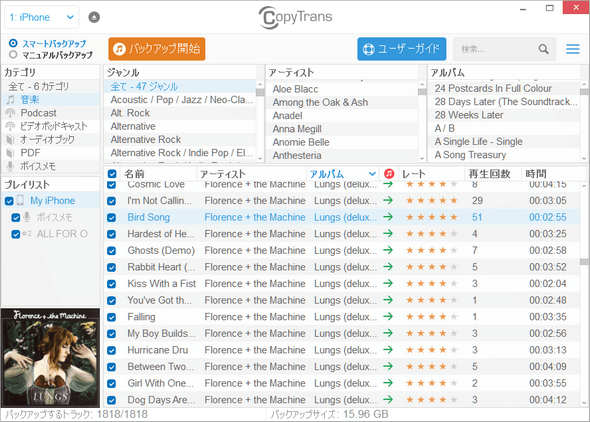
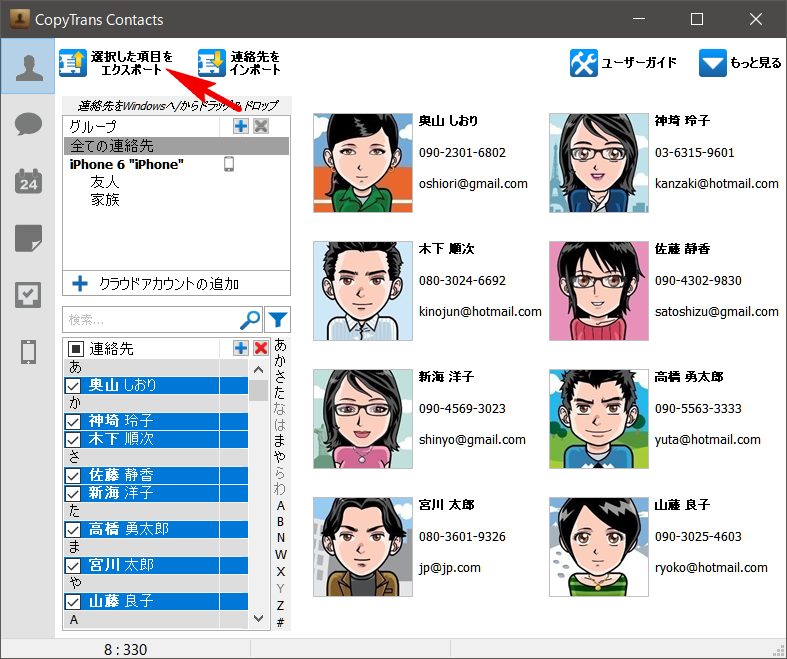
「iOSのバックアップ暗号化のパスワードを入力してください」のポップアップが出ますと、「キャンセル」をクリックしてください。すると、デバイスにある連絡先とカレンダーが読み込みます。
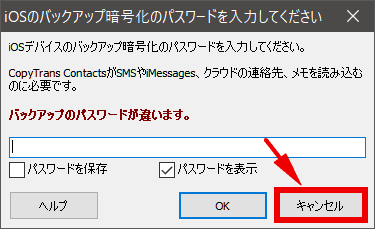
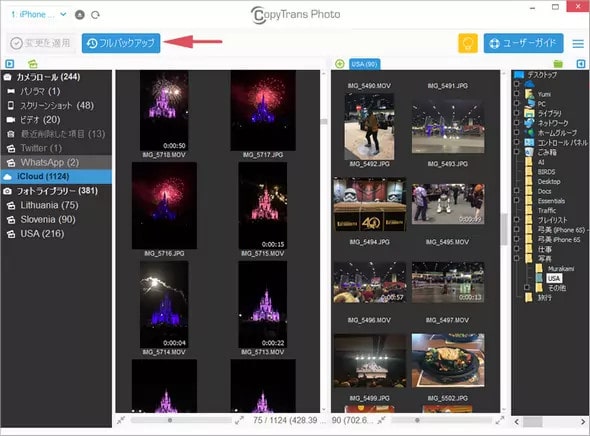
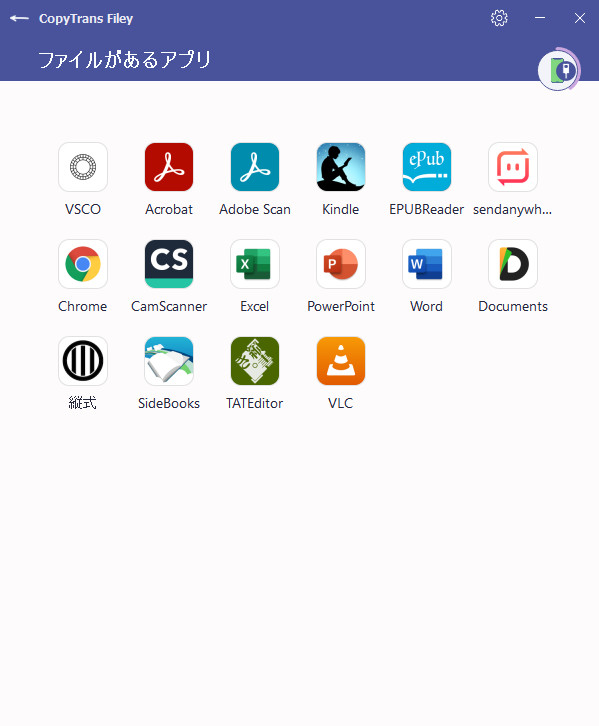
iCloudを使って、データをバックアップ
代替の解決策としてiCloudにバックアップを作成できます。この機能を有効にして、iPhoneをバックアップするのは簡単です。バックアップのパスワードは必要ありませんので。
欠点:
✖ すべてのデータがApple社のサーバーに送信されてしまうことです。
デバイスの 設定 > Apple IDの名 > iCloud をタップします。iCloudタブでバックアップを有効にします。
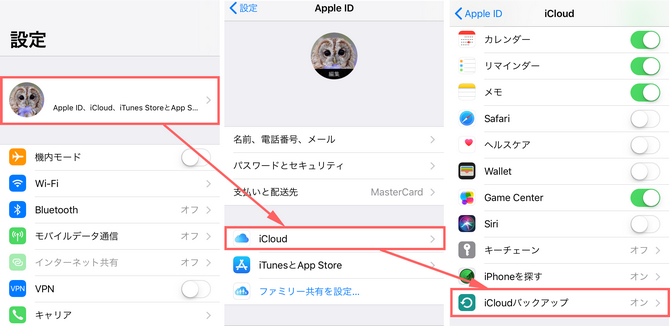
デバイスが電源に接続され、ロックされ、Wi-Fiに接続されているときにのみ自動的にバックアップされます。
無料のiCloud容量(5 GB)を超えると、追加ストレージを購入しなければなりません。 効率的に無料のストレージを使用するため、どうぞ「iCloudの5 GBストレージが足りる!容量を増加と管理」を参考にしてください。
新しいデバイスから同じApple IDにログインすると、バックアップしたデータを復元できます。